
Surprise! Il y a trois mois, Apple lançait son service musical par abonnement, et la période d’essai gratuite se terminait aujourd’hui. Avez-vous été facturé?
Peut-être avez-vous reçu ce matin un joli courriel de la part d’Apple vous informant que 9,99$ (ou 14,99$ pour le plan familial) viennent d’être débités de votre carte de crédit. Si c’est le cas, et que votre expérience avec Apple Music n’a pas été fructueuse au point de justifier un abonnement à sa version payante, voici la marche à suivre pour empêcher son renouvellement automatique.
Tout compte fait, se désabonner d’Apple Music est loin d’être aussi convivial que d’utiliser le service.
D’abord, à partir d’iTunes sur votre ordinateur, cliquez sur votre nom en haut à droite de la fenêtre de l’application et sélectionnez Informations sur le compte. Vous aurez alors à vous authentifier.

Ensuite, dans la section Réglages est affiché le nombre d’abonnements auxquels vous êtes inscrits. Cliquez sur Gérer les modifier.
Quoi? Vous pensiez que cette page allait mentionner le nom Apple Music quelque part, comme c’est le cas avec iTunes Match? Ce serait beaucoup trop simple, allons!
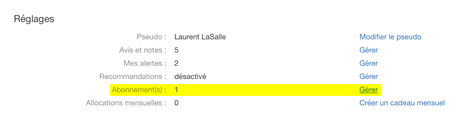
Enfin, une section clairement identifiée Abonnement à Apple Music sera affichée. Tout ce qui vous reste à faire est de désactiver le renouvellement automatique, et le tour est joué.
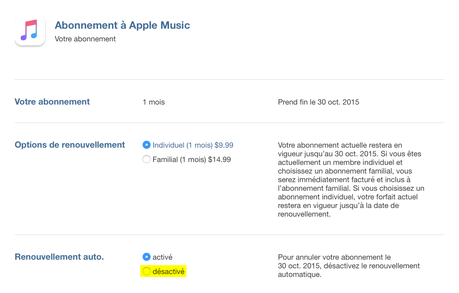
Pour vous désabonner d’Apple Music à partir d’un appareil iOS, la démarche est similaire. À partir de l’application Musique, cliquez sur l’icône de profil (en haut à gauche), rendez-vous dans View Apple ID, sélectionnez Gérer sous la rubrique Abonnement(s) et désactiver la fonction de renouvellement automatique.
